第二步:制作墨迹
首先大家先了解一下,中国水墨画的“五彩”,即焦、浓、重、淡、清。(林栖者注:在中国水墨画中,“墨”即是“色”,墨的浓淡变化就是色的层次变化)
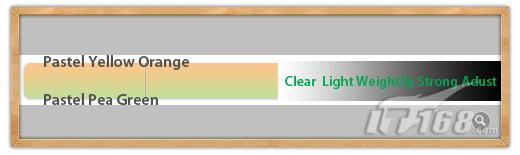
图08:中国水墨画的“五彩”
对【图层2】执行【滤镜-模糊-高斯模糊】命令,模糊半径为5像素,然后将其图层混合模式调整为【柔光】。
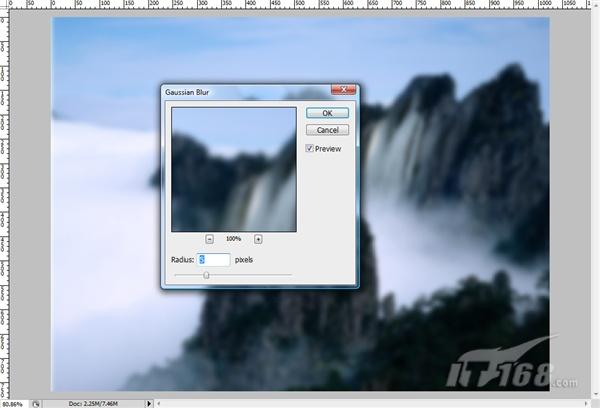
图09:应用高斯模糊滤镜
按【Ctrl+J】键两次,得到两个新图层【图层2 副本】和【图层2 副本2】,如图10所示。
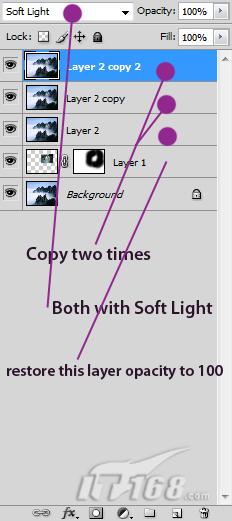
图10
按【Ctrl+Shift+ Alt+E】键盖印图层,得到新图层【图层3】。对【图层3】执行【图像-调整-去色】命令,使照片看起来更像是水墨画,如图11所示。

图11:去色后的效果图
第三步 留白
在传统水墨画中,大片的“空白”往往让图画更具魅力。但是我们的素材照片中,“墨迹”遍布整个画布。所以在本例中“留白”将是很重要的一步。首先,我们需要使用【减淡工具】对山体进行处理,来表现岩石的明暗效果。在工具箱中选择【减淡工具】,选择硬度为0%,直径为45像素的柔性画笔,按照图12中的指示进行涂抹。
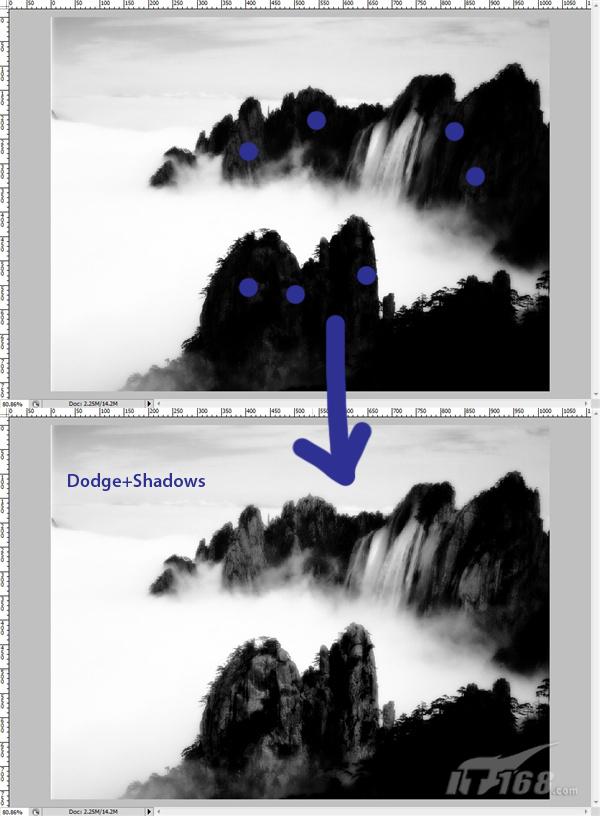
图12:使用【减淡工具】做出岩石的明暗效果
按【Ctrl+J】键复制图层,得到【图层3 副本】,对新图层执行【高斯模糊】命令,模糊半径为5像素,并将其图层混合模式改为【正片叠底】,图层不透明度改为70%,效果如图13所示。

图13
下面我们通过色阶调整图层来制作“留白”。执行【图层-新建调整图层-色阶】命令,参数设置可参考图14。
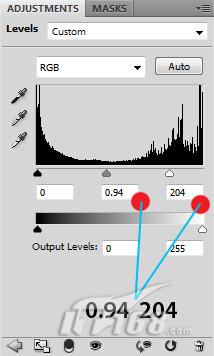
图14
此步的目的就是将画面中大面积的“灰色”转化为“空白”,如图15所示。
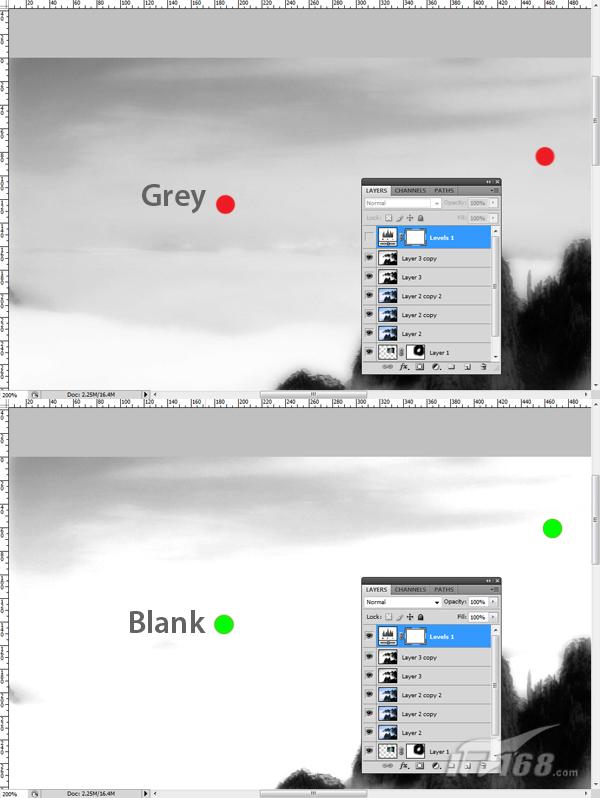
图15
经过调整色阶后的效果如图16所示。

图16 内容导航



